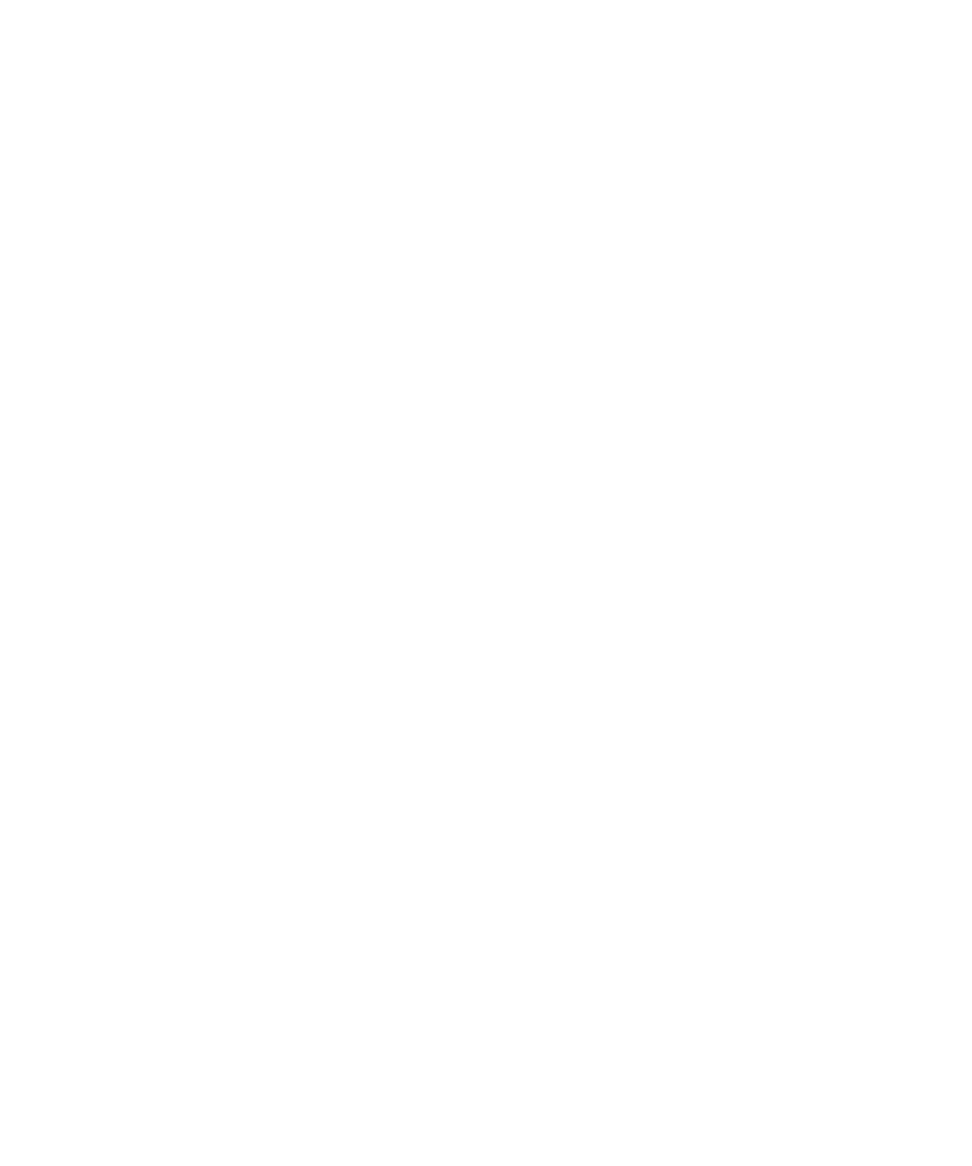
Taken
Basis van de taken
Een taak maken
1.
Klik in het beginscherm of in de map Toepassingen op het pictogram Taken.
2. Klik op Taak toevoegen.
3. Typ de taakgegevens.
4. Stel een deadline in voor de taak.
5. Als het om een terugkerende taak gaat, stelt u het veld Terugkerend in.
6. Druk op de menutoets.
7. Klik op Opslaan.
Terugkerende velden
Iedere:
Stel hier de frequentie van de dagelijks, wekelijks of maandelijks terugkerende afspraak, vergadering of taak in.
Relatieve datum:
Stel hier in of de maandelijks of jaarlijks terugkerende afspraak, vergadering of taak terugkeert op een relatieve datum (bijvoorbeeld op
de laatste vrijdag van elke maand).
Gebruikershandleiding
Persoonlijke organizer
174
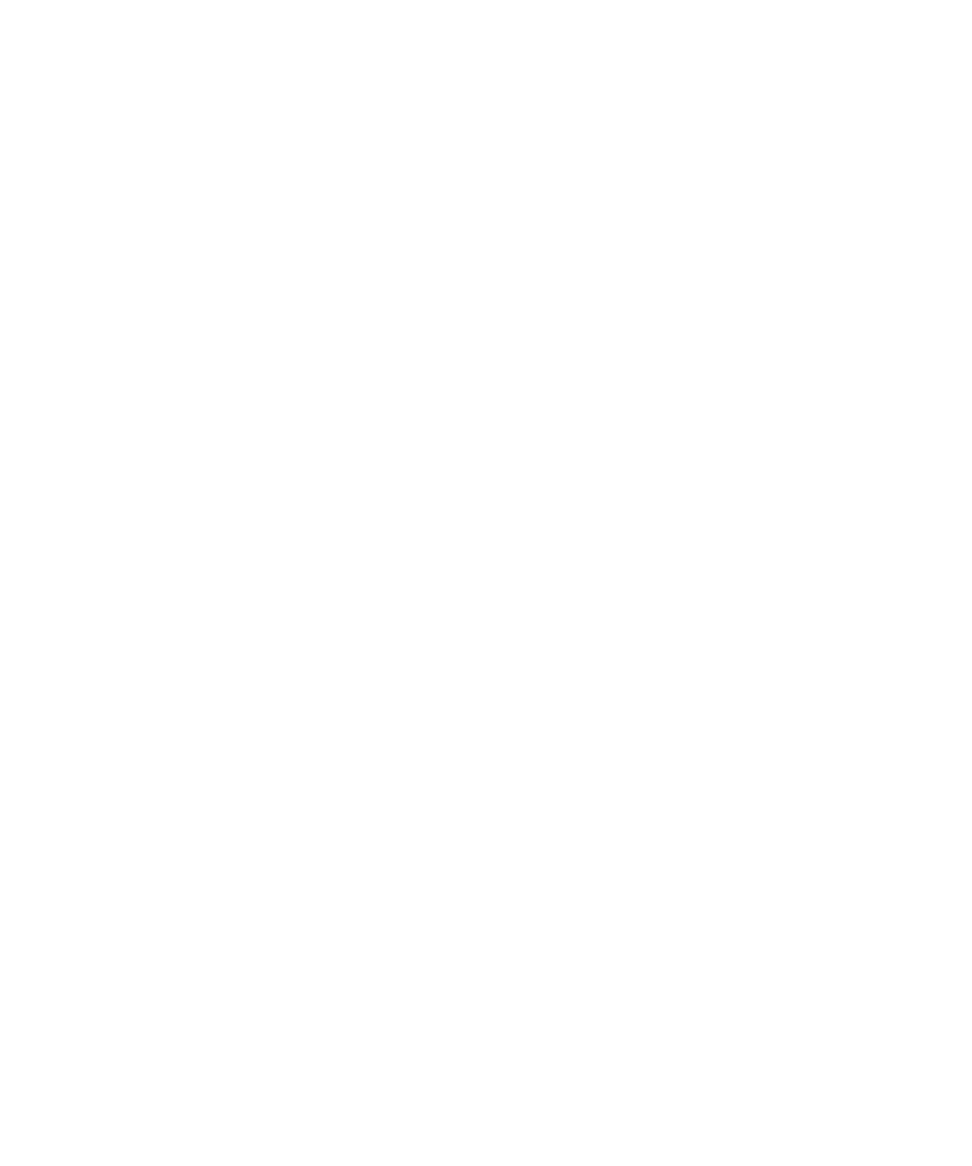
Een taak wijzigen
1.
Klik in het beginscherm of in de map Toepassingen op het pictogram Taken.
2. Markeer een taak.
3. Druk op de menutoets.
4. Klik op Openen.
5. Wijzig de taakgegevens.
6. Druk op de menutoets.
7. Klik op Opslaan.
De status van een taak wijzigen
1.
Klik in het beginscherm of in de map Toepassingen op het pictogram Taken.
2. Markeer een taak.
3. Druk op de menutoets.
4. Voer een van de volgende acties uit:
• Om de taak te markeren als Voltooid, klikt u op Markeren als voltooid.
• Om de taak te markeren als Uitgesteld, Bezig met uitvoeren of Wachten, klikt u op Openen. Stel het veld Status in. Druk op de
menutoets. Klik op Opslaan.
Voltooide taken verbergen
1.
Klik in het beginscherm of in de map Toepassingen op het pictogram Taken.
2. Druk op de menutoets.
3. Klik op Voltooide verbergen.
Een taak of memo verzenden
1.
Klik in het beginscherm of in de map Toepassingen op het pictogram Taken of het pictogram MemoPad.
2. Markeer een taak of memo.
3. Druk op de menutoets.
4. Klik op Doorsturen als.
5. Klik op een berichttype.
Spelling controleren
U kunt de spelling controleren in berichten, memo's, taken en agenda-items die u maakt.
1.
Druk in een bericht, agenda-item, taak of memo op de menutoets.
2. Klik op Spelling controleren.
3. Voer een van de volgende acties uit:
• Klik op een woord in de lijst die verschijnt om de voorgestelde spelling te accepteren.
• Als u de voorgestelde spelling niet wilt accepteren, drukt u op de Escape-toets.
• Als u alle instanties van voorgestelde spelling wilt negeren, drukt u op de menutoets. Klik op Alles negeren.
• Als u het woord wilt toevoegen aan de aangepaste woordenlijst, drukt u op de menutoets. Klik op Toevoegen aan woordenlijst.
Gebruikershandleiding
Persoonlijke organizer
175
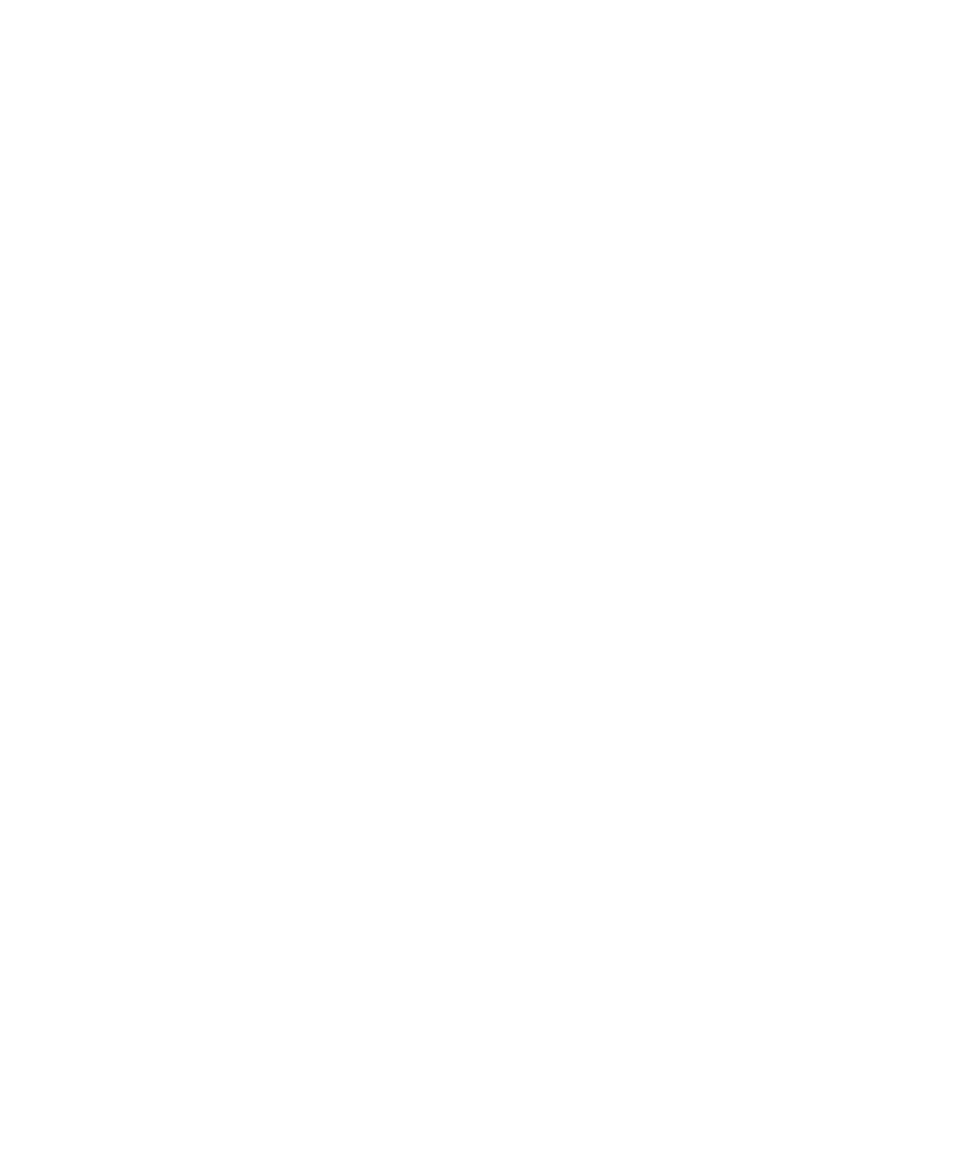
• Als u wilt stoppen met het controleren van de spelling, drukt u op de menutoets. Klik op Spellingcontrole annuleren.
Een taak verwijderen
1.
Klik in het beginscherm of in de map Toepassingen op het pictogram Taken.
2. Markeer een taak.
3. Druk op de menutoets.
4. Klik op Verwijderen.
Taaklijstopties
Contactpersonen of taken sorteren
1.
Klik in het beginscherm of in de map Toepassingen op het pictogram Contactpersonen of het pictogram Taken.
2. Druk op de menutoets.
3. Klik op Opties.
4. Klik indien nodig op Algemene opties.
5. Wijzig het veld Sorteren op.
6. Druk op de menutoets.
7. Klik op Opslaan.
Wijzig de uitsteltijd voor herinneringen
1.
Klik in het beginscherm of in de map Toepassingen op het pictogram Agenda of het pictogram Taken.
2. Druk op de menutoets.
3. Klik op Opties.
4. Klik indien nodig op Algemene opties.
5. Wijzig het veld Uitstellen.
6. Druk op de menutoets.
7. Klik op Opslaan.
Taken in een agenda weergeven
1.
Klik in het beginscherm op het pictogram Agenda.
2. Druk op de menutoets.
3. Klik op Opties.
4. Klik op Algemene opties.
5. Wijzig Taken weergeven in Ja.
6. Druk op de menutoets.
7. Klik op Opslaan.
Gebruikershandleiding
Persoonlijke organizer
176
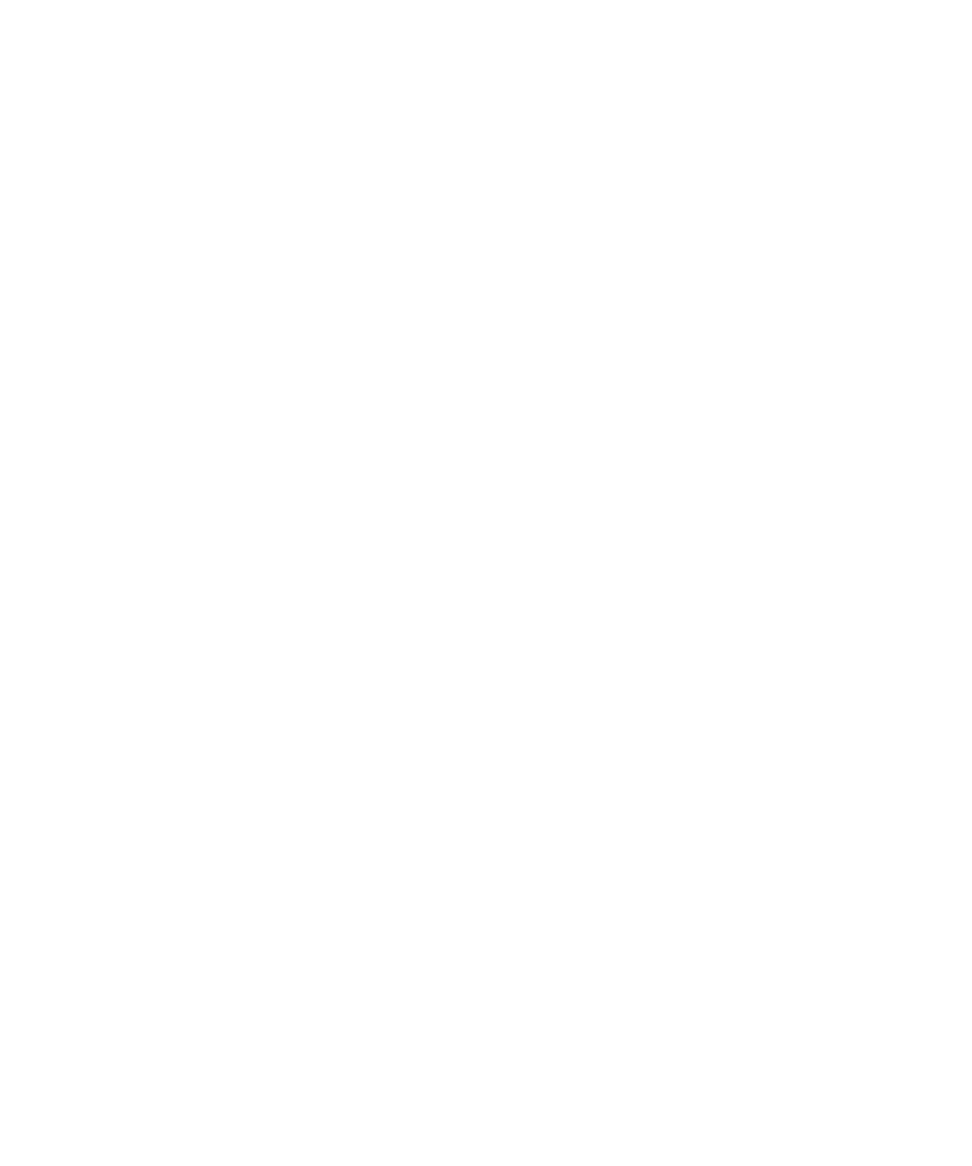
De bevestigingsvraag uitschakelen die wordt weergegeven voorafgaand aan het verwijderen van berichten
U kunt de bevestigingsvraag uitschakelen die wordt weergegeven voorafgaand aan het verwijderen van berichten, oproeplogboeken,
contactpersonen, agenda-items, taken, memo's of wachtwoorden.
1.
Klik in het beginscherm op een pictogram voor een toepassing.
2. Druk in een toepassing op de menutoets.
3. Klik op Opties.
4. Klik indien nodig op Algemene opties.
5. Wijzig het veld Annuleren bevestigen in Nee.
6. Druk op de menutoets.
7. Klik op Opslaan.
Het aantal op uw toestel opgeslagen taken of memo's bekijken
1.
Klik in het beginscherm of in de map Toepassingen op het pictogram MemoPad of het pictogram Taken.
2. Druk op de menutoets.
3. Klik op Opties.
In het veld Aantal vermeldingen wordt het aantal op uw BlackBerry®-toestel opgeslagen taken of memo's weergegeven.